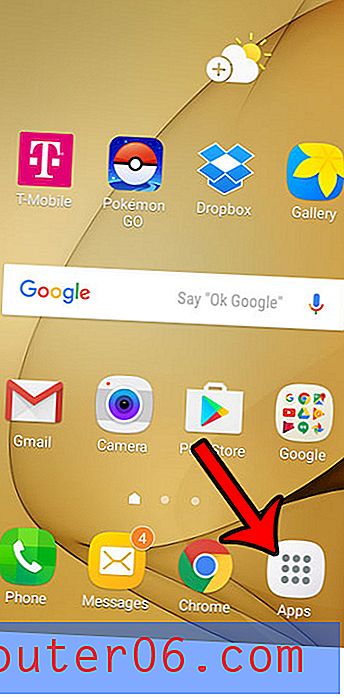Windows 10에서 태블릿 모드를 켜는 방법
오늘날 구입할 수있는 많은 랩톱 컴퓨터에는 터치 스크린 기능이 있습니다. 이러한 방식으로 컴퓨터와 상호 작용하는 기능을 사용하면 특정 작업을 좀 더 쉽게 수행 할 수 있으며이 기능으로 인해 랩톱을 구입했을 가능성이 큽니다.
그러나 Windows 10 컴퓨터가 터치 스크린에 최적화되지 않은 것 같으면 태블릿 모드 설정이 켜져 있지 않을 수 있습니다. 아래의 자습서는 Windows 10에서 태블릿 모드를 켜거나 끄는 빠른 방법을 보여줍니다.
Windows 10에서 태블릿 모드를 활성화 또는 비활성화하는 방법
이 안내서의 단계는 태블릿 모드가 켜지거나 꺼 지도록 Windows 10 컴퓨터의 설정을 변경합니다. 태블릿 모드를 켜는 경우 터치 스크린 기능이있는 모니터가 있어야합니다. 이것은 Microsoft Surface Pro, 터치 스크린 랩톱 또는 터치 스크린 모니터와 같은 것일 수 있습니다. 터치 스크린 기능이없는 컴퓨터에서 태블릿 모드를 활성화 할 수 있지만 아무 것도하지 않습니다.
1 단계 : 키보드에서 Windows 키 + A 를 누릅니다 . 그러면 Action Center라는 위치가 열립니다.
2 단계 : 태블릿 모드 버튼을 클릭합니다.

그러면 컴퓨터가 즉시 태블릿 모드로 전환되어 터치하면 화면의 요소가 더 쉽게 상호 작용할 수 있습니다. 또한 기본적으로 모든 앱이 전체 화면 모드로 열립니다.
다음 단계를 완료하여 태블릿 모드를 켜거나 끌 수도 있습니다.
- 화면 왼쪽 하단에서 시작 버튼을 클릭합니다.
- 메뉴의 왼쪽 열에서 설정 버튼을 클릭하십시오.
- 시스템 옵션을 클릭하십시오.
- 왼쪽 열에서 태블릿 모드 를 선택하십시오.
- 장치를 태블릿으로 사용할 때 Windows를보다 친숙하게 만들기 아래의 단추를 클릭하십시오.
해당 화면에는 태블릿 모드와 관련된 컴퓨터의 동작을 사용자 정의 할 수있는 몇 가지 옵션이 더 있습니다.
컴퓨터에 더 이상 필요하지 않은 프로그램이 있습니까? 저장 공간을 차지하고 있습니까? 해당 프로그램이 더 이상 필요하지 않은 경우 Windows 10에서 프로그램을 제거하는 방법을 알아보십시오.